konvertálja az MPG / MPEG fájlokat MP4 formátumba gyors sebességgel és magas kimeneti kép / hangminőséggel.
- Konvertálja az AVCHD MP4-re
- Konvertálja az MP4 fájlt WAV-ként
- Konvertálja az MP4 WebM-re
- MPG konvertálása MP4-re
- Az SWF átalakítása MP4-re
- MP4 átalakítása OGG-re
- VOB konvertálása MP4-ba
- Az M3U8 átalakítása MP4-re
- MP4 átalakítása MPEG-re
- Feliratok beágyazása az MP4-be
- MP4 osztók
- Távolítsa el az audio eszközt az MP4-ből
- Konvertálja a 3GP videókat MP4-re
- MP4 fájlok szerkesztése
- AVI konvertálása MP4-ba
- A MOD átalakítása MP4-ba
- MP4 átalakítása MKV-ra
- A WMA konvertálása MP4 formátumra
- MP4 konvertálása WMV-re
3 vezető videóvágó online stresszmentes útmutatóval
 általa megosztva Lisa Ou / 23. jan. 2024. 16:00
általa megosztva Lisa Ou / 23. jan. 2024. 16:00Szüksége van egy online videóvágóra? Ha igen, a keresés véget ért; ez a bejegyzés már elegendő információt készített az online videóvágó eszközökről. Az emberek általában alkalmazásokat vagy programokat telepítenek médiafájlok szerkesztéséhez, különösen, ha gyakran használják őket. Vannak azonban, akik előnyben részesítik az online eszközök vagy szolgáltatások navigálását, mivel ezek kényelmesek és nem igényelnek telepítést. Ezenkívül az online videovágó programok hatékonyak és elegendőek, ha csak egyszer vagy alkalmanként kell használni őket, különösen az ingyeneseket.
A kérdés az, hogy hol találja meg a legjobb videóvágót az interneten? Nagyon sok időt veszít, ha minden online eszközt egyenként kipróbál, hogy megtalálja a legjobbat. Szerencsére megtalálta ezt a bejegyzést, amely már tartalmaz kiemelkedő online eszközöket a videók vágásához. Ezért erősen javasoljuk, hogy maradjon itt, mivel ez a cikk feltárja a szükséges információkat. Ezen kívül a következő részekben egy bónusz szerkesztő eszköz is készült, amely további segítséget nyújt, ha módosítania kell videóját vagy más médiafájljait.
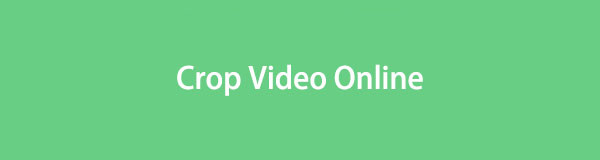
A Video Converter Ultimate a legjobb video- és audiókonvertáló szoftver, amely képes az MPG / MPEG MP4 formátumba konvertálni gyors és nagy teljesítményű kép / hang minőséggel.
- Konvertáljon bármilyen video- vagy audiofájlt, például MPG, MP4, MOV, AVI, FLV, MP3 stb.
- Támogatja a 1080p / 720p HD és 4K UHD videó konvertálást.
- Hatékony szerkesztési funkciók, mint a Vágás, Vágás, Forgatás, Effektusok, Javítás, 3D és így tovább.

Útmutató
1. rész. A legjobb online videóvágók
Sok jól ismert videóvágó megtalálható az interneten, de nem mindegyik felel meg a legtöbb felhasználó elvárásainak. De ne aggódj; Számos megfontolás után végre összeállítottuk a legjobb és leghatékonyabb online videovágó eszközöket. Tekintse meg őket lent.
Top 1. Clideo Video Cropper
A Clideo Video Cropper rendszerint a legjobb találatok közé kerül, ha online elérhető videóvágókat keres. Ennek az az oka, hogy világszerte sok felhasználó tesztelte már, és bebizonyosodott, hogy magas a sikerességi aránya. Ezenkívül szinte minden videóformátummal működik, beleértve az MP4-et, AVI-t, WMV-t, MOV-t, MPG-t és még sok mást. Ezen túlmenően ez az online vágógép köztudottan tiszta és egyszerű felülettel rendelkezik, ami sokkal könnyebbé teszi a vágási folyamatot.
Ügyeljen az alábbi egyszerű lépésekre a videó online vágásához a Clideo Video Cropper segítségével:
1 lépésBöngésszen a Clideo Video Cropper hivatalos oldalán, és nyomja meg a kéket Válassz fájlt fület az oldal közepén. Válassza ki és nyissa meg a levágni kívánt videót, amikor megjelenik a fájlmappa.
2 lépésA videó feltöltésre kerül, ezért a megjelenítést követően húzza a négyzet négy sarkát ennek megfelelően. Ha elégedett, kattintson a Export fülre a jobb alsó sarokban az újonnan kivágott videó mentéséhez és letöltéséhez.
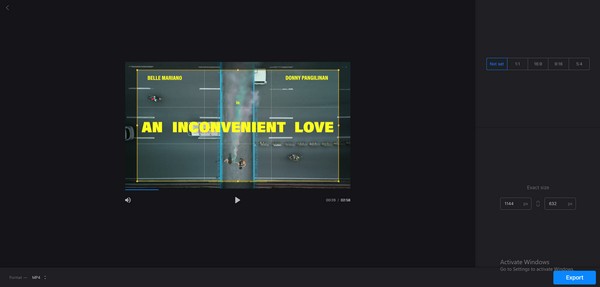
A Video Converter Ultimate a legjobb video- és audiókonvertáló szoftver, amely képes az MPG / MPEG MP4 formátumba konvertálni gyors és nagy teljesítményű kép / hang minőséggel.
- Konvertáljon bármilyen video- vagy audiofájlt, például MPG, MP4, MOV, AVI, FLV, MP3 stb.
- Támogatja a 1080p / 720p HD és 4K UHD videó konvertálást.
- Hatékony szerkesztési funkciók, mint a Vágás, Vágás, Forgatás, Effektusok, Javítás, 3D és így tovább.
Top 2. Veed Video Cropper
Egy másik vezető videóvágó, amelyet online találhat, a Veed Video Cropper. A hivatalos videóvágási oldal megnyitásával a médiafájlja pillanatok alatt csak néhány kattintással szerkeszthető. Ezenkívül az előző eszközhöz hasonlóan számos videóformátumot támogat, kiküszöbölve a kompatibilitási nehézségeket. Sőt, több funkcióval is rendelkezik, amellyel tovább javíthatja videóját. Ingyenes, de akár tovább is frissítheti.
Utánozza az alábbi egyszerű utasításokat a videó vágásához online a Veed Video Cropper segítségével:
1 lépésNyisson meg egy böngészőt, és nyissa meg a Veed Video Cropper oldalt. Ezt követően válassza ki a Vágja le a videót gombot a videó feltöltéséhez a felugró fájl mappából.
2 lépésEzután húzza a vágóeszközöket a videó sarkainál, amíg ki nem jelöli a megtartani kívánt területet. Aztán üss csinált a jobb felső sarokban a videón végzett módosítások mentéséhez.
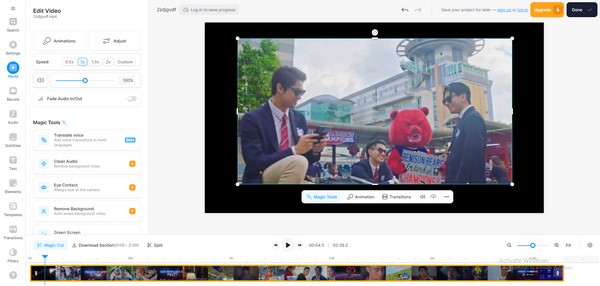
Top 3. Canva Video Cropper
Eközben a Canva Video Cropper lehetővé teszi a videók vízjel nélküli vágását. Támogatja a különböző formátumokat, mint az MP4, MKV, MPEG, WEBM, M4V, MOV, stb. Ingyenes és tiszta felülettel rendelkezik, ami kényelmesebbé teszi a szerkesztési élményt. Az egyetlen követelmény azonban az, hogy fiókkal kell regisztrálnia. Ha nem, akkor nem fog tudni navigálni a számítógépén. De összességében ez egy megfelelő videóvágó program.
Kövesse az alábbi kényelmes utasításokat, hogy a Canva Video Cropper segítségével kivághassa a videót online vízjel nélkül:
1 lépésMenjen a Canva Video Cropper főoldalára, és regisztráljon egy fiókkal, hogy jogosult legyen a szerkesztésre. Ezután húzza a videót az oldal bal oldali mezőjébe a feltöltéshez.
2 lépésFeltöltéskor nyomja meg a Termés gombot a felső részben, és ennek megfelelően vágja le a videót. Ha kész, válassza ki Termés > Megosztás > Letöltés az újonnan szerkesztett videó mentéséhez.
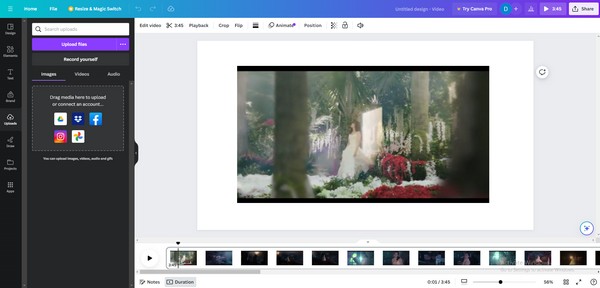
Ezek az online videóvágó programok garantáltan elérhetőek és kényelmesek. Ennek azonban az ára a stabil internetkapcsolat. Ha az internet meghibásodik, minden, amit a videódon tett, egy pillanat alatt eltűnhet. Ezenkívül a feldolgozási idő attól is függ, hogy milyen gyors a kapcsolat. Ezért, ha az interneten nehézségekbe ütközik a navigálás ezekben az eszközökben, kérjük, lépjen tovább lent.
2. rész: Videó vágása a vezető videószerkesztő programmal számítógépen
Az online videószerkesztő eszközök hasznosak, de javasoljuk, hogy próbálja ki FoneLab Video Converter Ultimate. Miután telepítette ezt a programot a számítógépére, többé nem kell aggódnia a lassú internetkapcsolat miatt. Videóidat bármikor nagy sebességgel vághatod, mivel nem támaszkodik az internetre. Ezenkívül kínál egy Képarány funkciót, amely lehetővé teszi a videó levágását a kívánt mérettől függően.
A Video Converter Ultimate a legjobb video- és audiókonvertáló szoftver, amely képes az MPG / MPEG MP4 formátumba konvertálni gyors és nagy teljesítményű kép / hang minőséggel.
- Konvertáljon bármilyen video- vagy audiofájlt, például MPG, MP4, MOV, AVI, FLV, MP3 stb.
- Támogatja a 1080p / 720p HD és 4K UHD videó konvertálást.
- Hatékony szerkesztési funkciók, mint a Vágás, Vágás, Forgatás, Effektusok, Javítás, 3D és így tovább.
Másrészt a FoneLab Video Converter Ultimate nem csak videóvágási funkciót biztosít. Ha navigál az eszköztárában, akkor a többi szerkesztési funkció is megjelenik, beleértve a videó enhancer, összevonás, megfordító, fordulatszám-szabályozó, forgó, hangerő-növelő stb. Olyan funkciókat is találhat a fényképekhez és hangfájlokhoz, mint például a audio kompresszor és képátalakító. Így, ha ez az eszköz a számítógépén van, sok szempontból előnyös lehet.
Tekintse meg az alábbi problémamentes útmutatásokat mintaként a videószerkesztő program használatához, FoneLab Video Converter Ultimate:
1 lépésKattintson a program hivatalos webhelyére ingyenes letöltés és szerezze be a FoneLab Video Converter Ultimate telepítőt. Ezután nyissa meg a videószerkesztő gyors telepítéséhez, majd futtassa az asztalon.
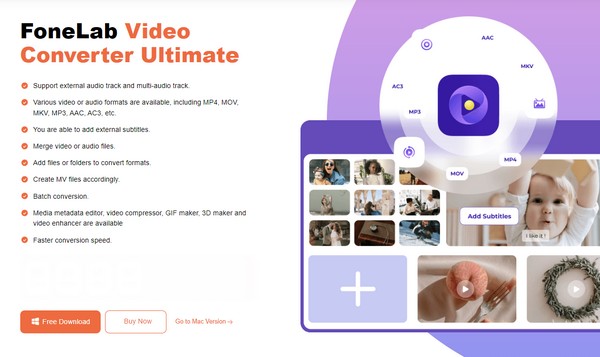
2 lépésválaszt Eszköztár az elsődleges felület felső részén, majd kattintson a gombra Video Cropper mezőbe a funkciók listájából. Ezután importálja a videót a ikonra kattintva Plusz szimbólum a következő felületen a felugró ablak közepén.
3 lépésVégül húzza el a vágókeret négy sarkát, amíg a kívánt terület meg nem marad. Beállíthatja a képarányt is a pontosság és az egyéb interfész opciók, például a kimenet neve, formátuma, felbontása stb. érdekében. Ha kész, jelölje be a Export fület a videó mentéséhez.
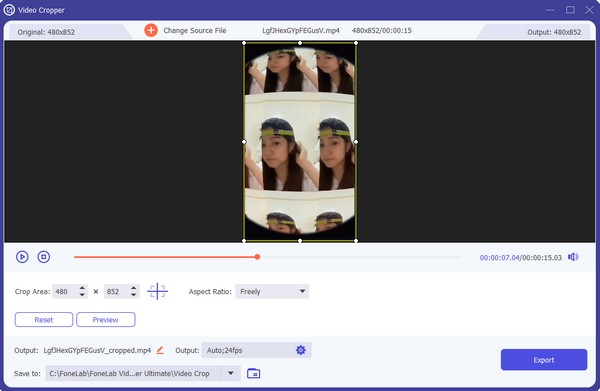
3. rész. GYIK az Online Video Cropperről
1. Vághatok videókat online minőségük elvesztése nélkül?
Igen tudsz. Ha megfelelő online programot használ, amely nem változtatja meg a videó minőségét a vágás során, ez teljesen lehetséges. Kipróbálhatja a fent javasoltakat, mivel ezek a vezető eszközök a videóvágás terén.
2. A videóm levágása csökkenti a fájl méretét?
Dehogynem. Ez a legtöbb esetben így van, ezért számíthat arra, hogy a videofájl mérete csökkenni fog, ha online kivágja vagy más szerkesztő eszközöket használ, mint pl. FoneLab Video Converter Ultimate.
A fent ajánlott online videóvágókat vagy szerkesztőprogramokat tesztelték, és garantált. Ezért nyugodtan bízzon bennük a videóival kapcsolatban.
A Video Converter Ultimate a legjobb video- és audiókonvertáló szoftver, amely képes az MPG / MPEG MP4 formátumba konvertálni gyors és nagy teljesítményű kép / hang minőséggel.
- Konvertáljon bármilyen video- vagy audiofájlt, például MPG, MP4, MOV, AVI, FLV, MP3 stb.
- Támogatja a 1080p / 720p HD és 4K UHD videó konvertálást.
- Hatékony szerkesztési funkciók, mint a Vágás, Vágás, Forgatás, Effektusok, Javítás, 3D és így tovább.
